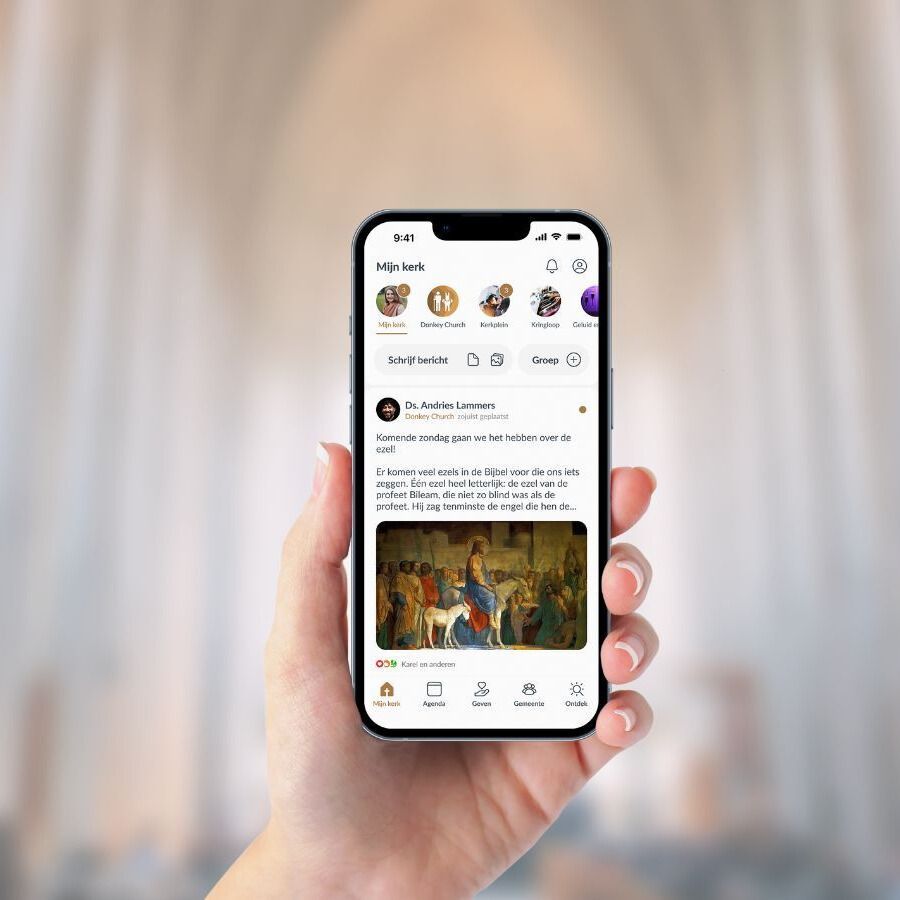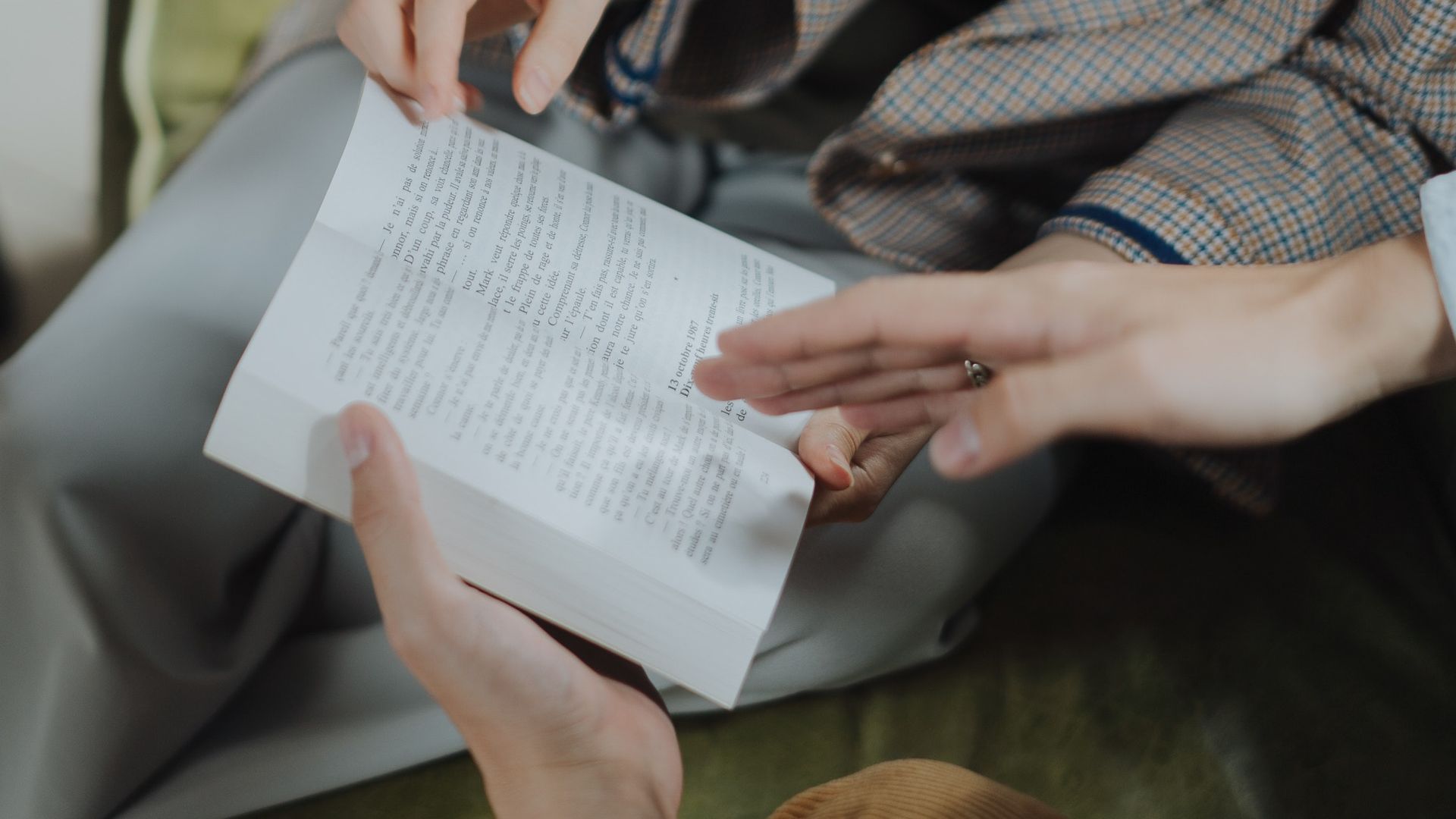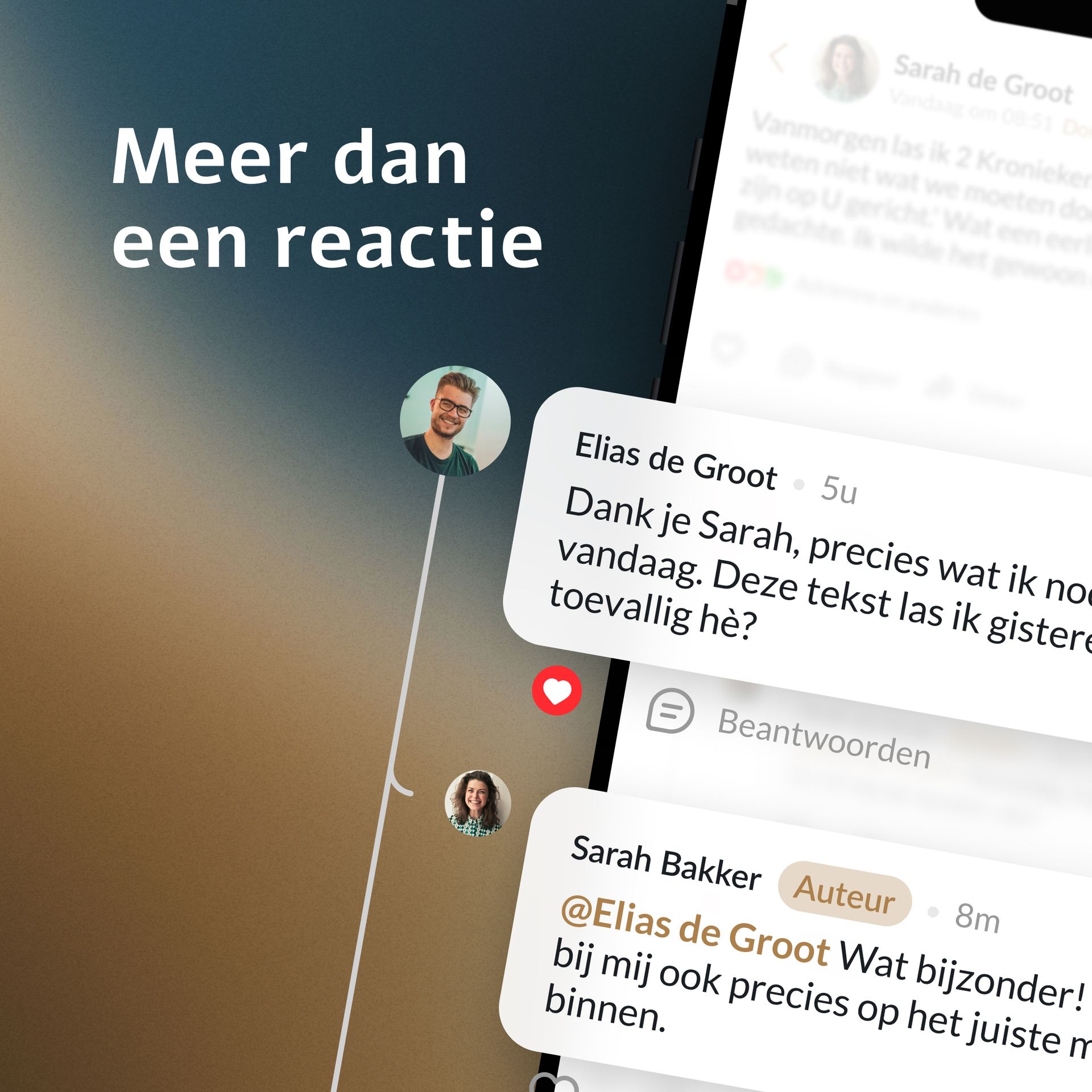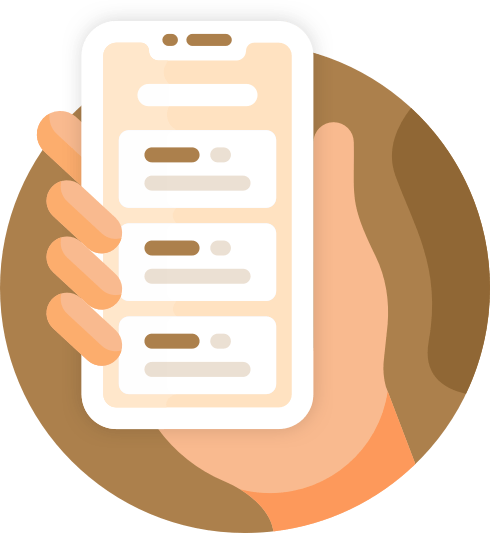Tweestapsverificatie voor de Stable
In dit artikel leggen we u uit hoe u tweestapsverificatie instelt via een authenticatorapp zodat u kunt inloggen in de Stable.
Voor het inloggen van de Stable maken we gebruik van een authenticatorapp.
Download een authenticatorapp
Mocht u nog geen authenticatorapp hebben, dan moet u die eerst downloaden in de Google PlayStore of App Store. Er zijn verschillende authenticatorapps die u kunt gebruiken, bijvoorbeeld Microsoft Authenticator, Google Authenticator of Last Pass Authenticator. Het kan zijn dat u de vraag krijgt om een e-mailadres in te vullen. Dit mag een eigen e-mailadres zijn en hoeft geen e-mailadres te zijn van de kerk.
Gebruikt u al een authenticatorapp? Dan kunt u deze app gebruiken. In deze beschrijving maken we gebruik van Google Authenticator.
Open nu uw kerkapp. Bent u nog ingelogd met uw eigen account? Meld u dan af. Ga naar profiel, vervolgens naar instellingen, hierna naar Mijn account en tik op Afmelden.
1. Log nu in met het superuseraccount (dus niet uw eigen account) in jullie kerkapp.
2. Ga naar het profiel (profielicoon rechtsboven)
3. Tik op Instellingen.
4. Ga naar Mijn account.
5.
Tik op tweestapsverificatie.
6.
Kies Doorgaan.
7. Op dit moment staat er dat de authenticatorapp inactief is. Tik hierop.
8.
Bij stap 2 in uw kerkapp staat er dat u een code moet kopiëren. Kopieer de code. Dit kan door op de twee blokjes te klikken. Dan wordt de code automatisch gekopieerd. Let op: het is belangrijk dat u deze code ook bewaart in uw notities. Hier komen we later op terug.
Open nu de authenticatorapp.
1. Tik op het plusteken. Daar verschijnt de tekst Instelsleutel invullen.
2. Tik op Instelsleutel. Er verschijnen twee invulvelden.
3. Bij Accountnaam geeft u een duidelijke naam in zodat u weet dat dit de code is van het superuseraccount voor de Stable.
4. Plak vervolgens bij Je sleutel de code die u zojuist heeft gekopieerd uit uw kerkapp.
5.
Selecteer bij type sleutel Op basis van tijd.
6.
Tik nu op de zescijferige code. De code wordt gekopieerd.
7.
Ga terug naar uw kerkapp. Als het scherm nog op de drie stappen staat, tikt u op volgende.
8.
Hier plakt u de zescijferige code en vervolgens tikt u op 'verifieer'.
9.
De tweestapsverificatie is ingesteld. Dit hoeft u eenmalig te doen.
Open nu de Stable
1. Vul het e-mailadres in van het superuseraccount.
2. Vul vervolgens het wachtwoord in.
3. Nu krijgt u de melding om de tweestapsverificatie in te vullen. Vul de code in die op dat moment verschijnt in uw authenticatorapp en kies voor doorgaan. Nadat u de code hebt ingevuld, bent u ingelogd in de Stable.
4. Hierna logt u uit op het superuseraccount via de kerkapp en logt u weer in met uw persoonlijke account.
Hoe kunt u met meerdere gebruikers inloggen?
De code die u heeft geplakt in uw notities kunt u sturen naar mensen die ook in de Stable moeten kunnen inloggen. Zij kunnen de stappen 1 tot en met 6 volgen onder het kopje Open nu de authenticaterapp. Vervolgens kunnen zij de stappen 1 tot en met 3 volgen onder Open nu de Stable. Daardoor kunnen jullie met meerdere personen in de Stable inloggen door middel van tweestapsverificatie.
Meer over Verbinden
Wilt u weten welke functionaliteiten een kerk app van Donkey Mobile uw gemeente biedt?
Iedere eerste maandag van de maand geven wij een digitale demonstratie. Ook is er voor deelnemers alle gelegenheid om vragen te stellen.